开始使用 Caddy
一直以来,我都是使用 Nginx 作为 Web 服务器,但是配置可以说是非常麻烦了。每次我要新开一个域名,都要先使用 acme.sh 签发 SSL 证书,然后再写配置,大概要花上 5 分钟的时间。曾经想过写个脚本自动完成这些工作,但是苦于对 Linux 的了解不多,也就作罢了。
最近看到了 Caddy,一个用 Go 写的 Web 服务器,它的配置简洁,同时能自动开启 HTTPS、支持 HTTP/2 && QUIC,完全符合我的需求啊,研究一番,就在我的服务器部署了,本文作一个简单记录。
我的操作系统是 Debian Jessie ,理论上只要是带有 Systemd 的系统都适用本文。
下载安装
首先去 Download Caddy,选择你系统平台、插件、是否开启监控(TELEMETRY)、许可证;例如我选的是
- Platform: Linux 64
- Plugins: http.cache, http.cors, http.expires, http.filter, http.git, tls.dns.cloudflare
- TELEMETRY: ON
- License: Personal
然后复制下方的 One-step installer script (bash),在命令行运行就可以了。
CADDY_TELEMETRY=on curl https://getcaddy.com | bash -s personal http.cache,http.cors,http.expires,http.filter,http.git,tls.dns.cloudflare
安装完后输入 which caddy,不出意外的话会输出 /usr/local/bin/caddy
至此,安装完毕,但是目前它不会开机自启,只是简单地把二进制文件下载下来,所以下一步要注册服务。
注册服务
这里我使用的是官方提供的脚本 caddy.service,其他系统也可以在这里找到相应的脚本。
把这个文件下载到 /etc/systemd/system/ 。
sudo curl -s https://raw.githubusercontent.com/mholt/caddy/master/dist/init/linux-systemd/caddy.service -o /etc/systemd/system/caddy.service
创建所需目录,我图方便没有修改脚本直接使用默认值了,如果有特殊需求,可以自己更改目录。
sudo mkdir /etc/caddysudo chown -R root:www-data /etc/caddysudo touch /etc/caddy/Caddyfilesudo mkdir /etc/ssl/caddysudo chown -R www-data:root /etc/ssl/caddysudo chmod 0770 /etc/ssl/caddysudo mkdir /var/wwwsudo chown www-data:www-data /var/www
上面创建了三个目录,/etc/caddy 用了存放 Caddy 的配置文件,/etc/ssl/caddy 存放证书,/var/www 是默认的网站目录。
接着,重新加载 systemd daemon,让配置生效。
sudo systemctl daemon-reload
让 Caddy 开机自启。
sudo systemctl enable caddy.service
至此,Caddy 已经成功注册服务,并能够开机自启了。
配置
这部分的内容我不打算详细记录,主要是官方文档已经写的很详细了。
下面是我的配置,
example.com {proxy / 127.0.0.1:9001 {header_upstream Host {host}header_upstream X-Real-IP {remote}header_upstream X-Forwarded-For {remote}header_upstream X-Forwarded-Proto {scheme}}gzipheader / -Serverheader / Strict-Transport-Security "max-age=31536000;"tls user@example.com {protocols tls1.0 tls1.2dns cloudflare}}
如果要使用 DNS 的方式认证域名的话,需要设置环境变量,修改 /etc/systemd/system/caddy.service ,加入环境变量,我使用的是 CloudFlare 的 DNS,所以我需要添加 CLOUDFLARE_EMAIL 和 CLOUDFLARE_API_KEY ,其他 DNS 看这里 。
[Service]......Environment=CADDYPATH=/etc/ssl/caddy+ Environment=CLOUDFLARE_EMAIL=xxx+ Environment=CLOUDFLARE_API_KEY=xxx......
写完配置后输入 sudo systemctl start caddy.service 启动 Caddy。
输入 journalctl --boot -u caddy.service 可以查看日志。
启用 QUIC
关于 QUIC 的介绍,可以看一下这篇文章,一句话概况呢就是减少 TLS 握手次数,加快网站速度。
修改 /etc/systemd/system/caddy.service ,在 ExecStart=/usr/local/bin/caddy -log stdout -agree=true -conf=/etc/caddy/Caddyfile -root=/var/tmp 后面加上 -quic ,即
ExecStart=/usr/local/bin/caddy -log stdout -agree=true -conf=/etc/caddy/Caddyfile -root=/var/tmp -quic
然后重新加载 Systemd,并重启 Caddy
sudo systemctl daemon-reloadsudo systemctl restart caddy.service
同时,别忘了给主机开放 443 (UDP) 端口。
目前 QUIC 只有 Chrome 支持,并且需要手动开启(默认只有白名单域名启用)。访问 chrome://flags/#enable-quic,切换为 Enabled 即可。
目前 Chrome 已对所有域名开放 QUIC,同时 HTTP/3 将使用 QUIC。开启后,重启 Chrome,访问网站,通过 Chrome DevTools - Security 可以看到协议已经是 QUIC 了。
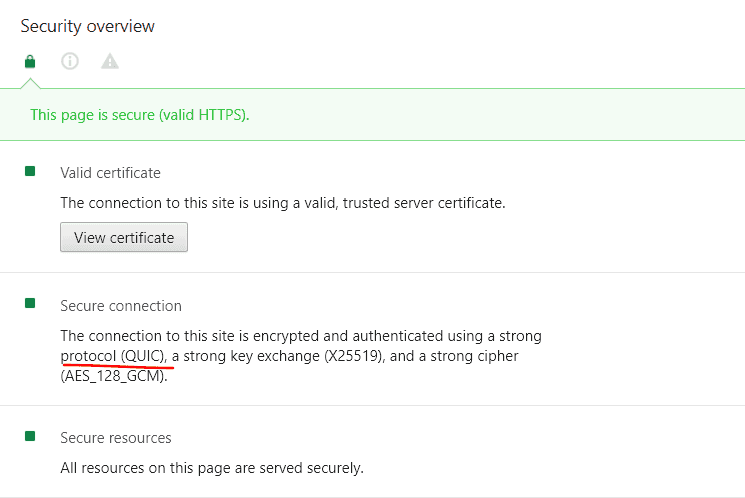
关于性能
Caddy 是 Go 写的,性能方面是稍落后于 Nginx 的,但其实对于小站来说,这一点性能差距是可以忽略的,毕竟 You Are Not Google 。